Tutorial de Créative Attitude, puedes encontrar el original aquí.

Muchas gracias por permitirme traducir
tus preciosos tutoriales,.
Con tu resultado, puedes hacer firmas, websets, cartas de incredimail, etc.
Por favor, crédito a Créative Attitude y a Tati Designs, gracias.
Materiales
PSPX2 (puedes utilizar cualquier versión).
Para hacer este tutorial necesitarás un tubo de personaje.
Yo he usado un tube de ©Misticheskaya.
Descarga el material del tutorial aquí:

El wordart es de Créative Attitude Wordart.
Filtros
Simple / Blintz (descarga aquí).
Andrews Filters 12 / WireMesh Circled (descarga aquí).**
Ap 01 [Innovations] / Lines - Silverlinning (descarga aquí).
AAA Frames / Foto Frame (descarga aquí).
It@lian Editors Effect / Effetto Fantasma (descarga aquí).
** Importar este filtro con "Unlimited".
Preparación
Instala los Filtros en la carpeta de "Complementos" de tu PSP.
Abrir los tubes, duplicar y cerrar el original.
En la carpeta "Selections", hay 3 archivos, ponlos en la carpeta "Selecciones" de tu PSP.
IMPORTANTE
Está prohibido modificar o cambiar el nombre de archivos o eliminar la marca de agua.
A tu trabajo terminado debes añadir el crédito que se adjunta al material ("A ajouter a votre version").
Colores
Elige un color claro de primer plano y un color oscuro de fondo en armonía con tu tubo.
Ésta es la paleta del tutorial:
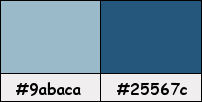
Si usas otros colores, debes jugar con el modo mezcla de las capas.
Recuerda que debes guardar tu trabajo con frecuencia.
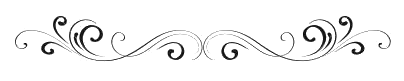
Paso 1
En tu paleta de Materiales:
Pon en el primer plano el color #9abaca 
Pon en el segundo plano el color #25567e 
Paso 2
Haz clic en el color del primer plano y prepara un gradiente "Primer plano-fondo" (Corel_06_029):
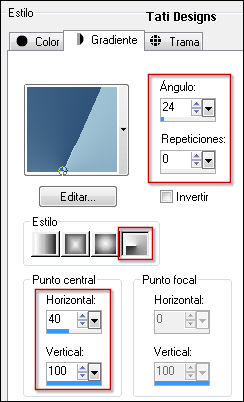
Paso 3
Abre una nueva imagen transparente de 900 x 500 píxeles.
Paso 4
Rellena tu imagen transparente con el gradiente del primer plano.
Paso 5
Ajustar / Desenfocar / Desenfoque Gaussiano a 30.
Paso 6
Abre una nueva capa de trama.
Paso 7
Selecciones / Seleccionar todo.
Paso 8
Abre el tube de personaje que hayas elegido y copia.
Vuelve a tu trabajo y pega en la selección.
Paso 9
Selecciones / Anular selección.
Paso 10
Efectos / Efectos de la imagen / Mosaico integrado:
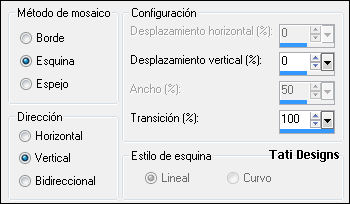
Paso 11
Ajustar / Desenfocar / Desenfoque Gaussiano a 30.
Paso 12
Capas / Fusionar / Fusionar visibles.
Paso 13
Efectos / Complementos / Simple / Blintz.
Paso 14
Capas / Duplicar. -
Imagen / Espejo.
Paso 15
Baja la Opacidad de la capa a 50.
Paso 16
Capas / Fusionar / Fusionar visibles.
Paso 17
Selecciones/Cargar o guardar selección/Cargar selección desde disco: elige "Sel01-OrdinaryThings":
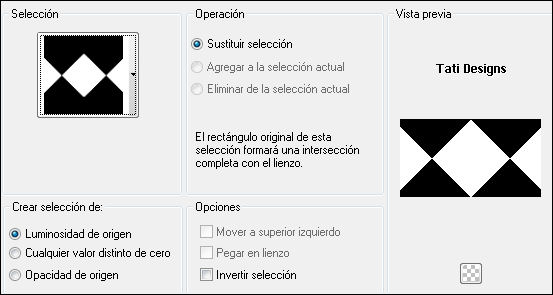
Paso 18
Selecciones / Convertir selección en capa.
Selecciones / Anular selección.
Paso 19
Ajustar / Desenfocar / Desenfoque Gaussiano a 30.
Paso 20
Efectos / Complementos / Unlimited / Andrews Filters 12 / WireMesh Circled (predeterminado):
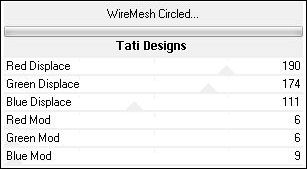
Paso 21
Cambia el Modo de la capa a "Multiplicar" y baja la Opacidad a 80.
Paso 22
Sitúate en la capa inferior de la pila de capas ("Fusionada").
Paso 23
Selecciones/Cargar o guardar selección/Cargar selección desde disco: elige "Sel02-OrdinaryThings":
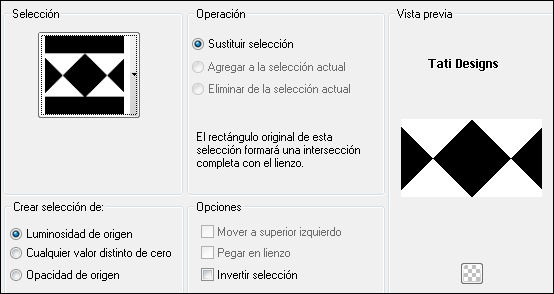
Paso 24
Selecciones / Convertir selección en capa.
Paso 25
Selecciones / Anular selección.
Paso 26
Capas / Organizar / Traer al frente.
Paso 27
Ajustar / Desenfocar / Desenfoque Gaussiano a 30.
Paso 28
Efectos / Efectos de la imagen / Mosaico integrado:
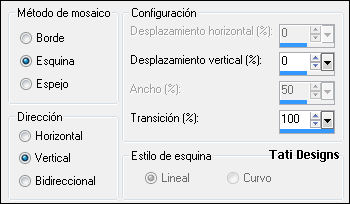
Paso 29
Efectos / Complementos / Ap 01 [Innovations] / Lines - Silverlinning: Dotty Grid:
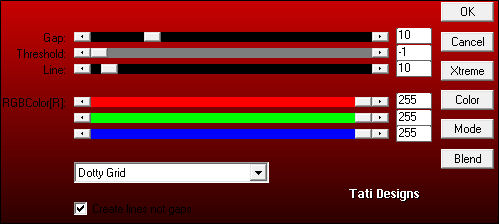
Paso 30
Cambia el Modo de la capa a "Luz débil".
Paso 31
Abre una nueva capa de trama.
Paso 32
Selecciones/Cargar o guardar selección/Cargar selección desde disco: elige "Sel03-OrdinaryThings":
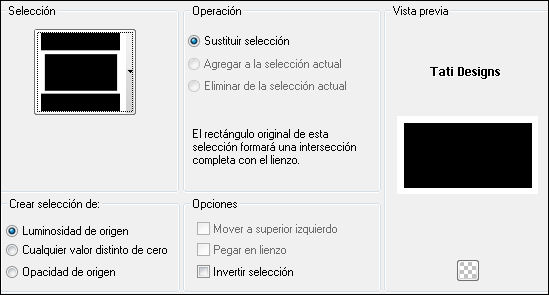
Paso 33
Rellena la selección con el gradiente del primer plano.
¡Mantén la selección!
Paso 34
Efectos / Complementos / AAA Frames / Foto Frame:
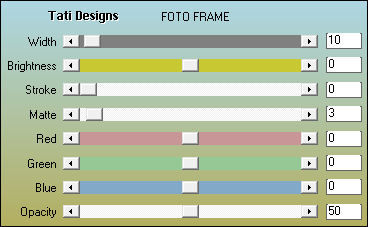
Paso 35
Efectos / Complementos / It@lian Editors Effect / Effetto Fantasma:
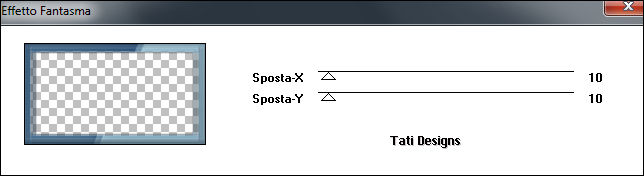
Paso 36
Selecciones / Anular selección.
Paso 37
Cambia el Modo de la capa a "Superposición".
Paso 38
Efectos / Efectos 3D / Sombra: 0 / 3 / 50 / 5 / Negro 
Paso 39
Capas / Fusionar / Fusionar todo (aplanar).
Paso 40
Edición / Copiar.
Paso 41
Imagen / Agregar bordes / Simétrico de 2 píxeles con el color #ffffff 
Imagen / Agregar bordes / Simétrico de 10 píxeles con el color #25567e 
Paso 42
Activa la Herramienta de "Varita mágica", Tolerancia y Fundido a 0.
Selecciona el borde de 10 píxeles.
Paso 43
Edición / Pegar en la selección.
Paso 44
Selecciones / Anular selección.
Paso 45
Abre el tube "Déco1" y copia.
Vuelve a tu trabajo y pega como nueva capa.
No lo muevas, está en su sitio.
Paso 46
Abre el tube de personaje que hayas elegido y copia.
Vuelve a tu trabajo y pega como nueva capa.
Redimensiona si es necesario. Coloca ligeramente a la izquierda.
Aplica Sombra a tu gusto.
Paso 47
Abre el tube "Wordart" y copia.
Vuelve a tu trabajo y pega como nueva capa.
Coloca en la parte superior derecha.
Paso 48
Capas / Fusionar / Fusionar todo (aplanar).
Paso 49
Imagen / Agregar bordes / Simétrico de 2 píxeles con el color #ffffff 
Paso 50
Abre el tube "Déco2" y copia.
Vuelve a tu trabajo y pega como nueva capa.
Paso 51
Capas / Fusionar / Fusionar todo (aplanar).
Paso 52
Imagen / Agregar bordes / Simétrico de 1 píxel con el color #ffffff 
Paso 53
Abre una nueva capa de trama y pon tu nombre o tu marca de agua.
Agrega el © del tube si es necesario.
Agrega el © de Créative Attitude, adjunto en el material.
Paso 54
Capas / Fusionar / Fusionar todo (aplanar).
Paso 55
Exporta como archivo .jpg optimizado.
¡Se acabó!
Espero que te haya gustado y que hayas disfrutado con él.

.:. Otra versión del tutorial con otro tube de ©Misticheskaya .:.


.:. Si quieres enviarme tu trabajo con el resultado de esta traducción, ponte en contacto conmigo .:.
